2016word怎样做关系图
虽然Word是我们常用的文字编辑软件,但是我们也可以使用Word进行简单的图片处理,比如给我们的Word文档绘制关系图
具体如下:
1. 首先我们在电脑桌面找到Word图标,点击创建一个新的Word文档,或者我们直接鼠标右击桌面空白处,在菜单中选择新建,直接新建一个Word文档
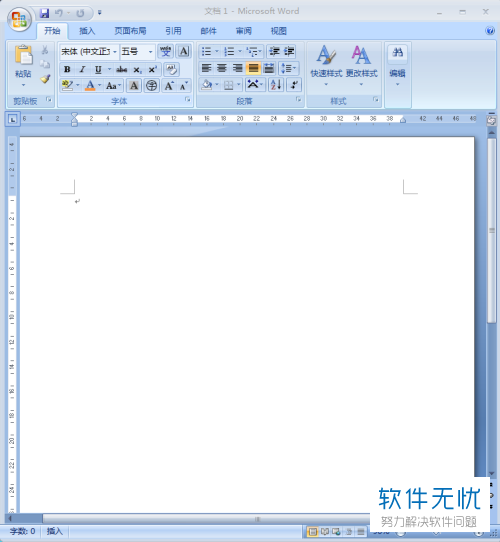
2. 然后我们在Word文档顶端菜单栏中选择插入选项卡,然后我们可以在选项卡下方菜单栏中找到smartart图标,点击这个图标,进行绘制操作
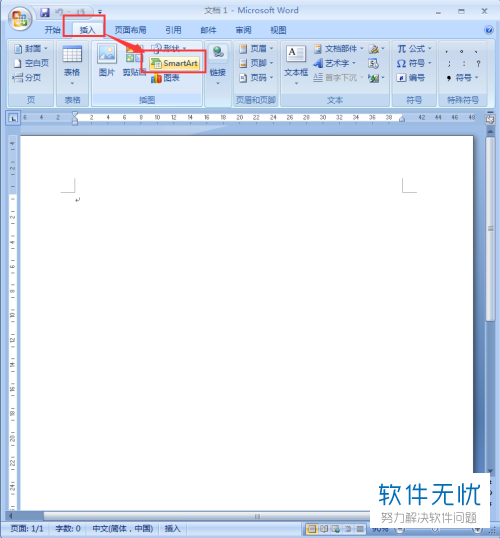
3. 然后我们就会进入smartart界面,我们可以选择图形和颜色
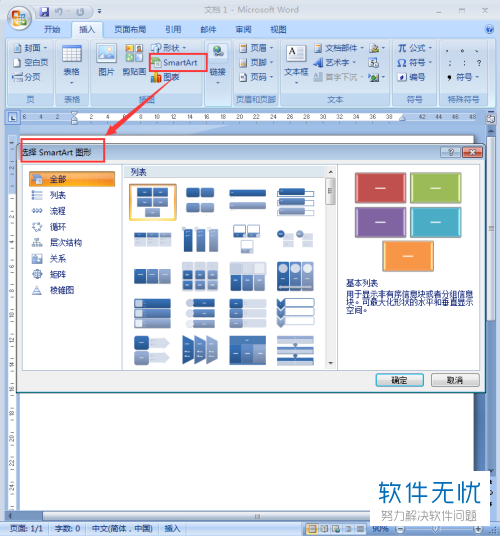
4. 我们进入smartart界面之后,我们在对话框左侧的菜单栏中选择关系选项,点击进入关系选项
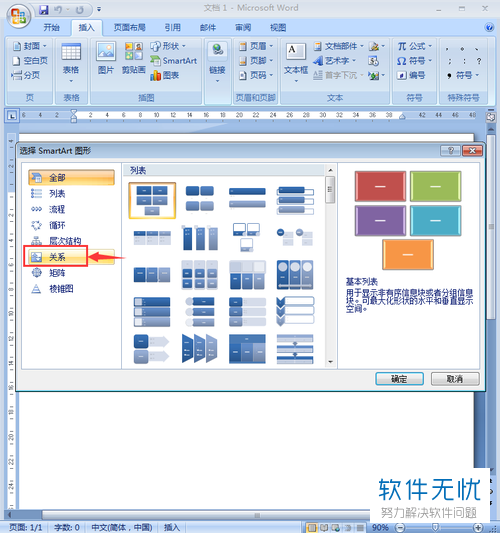
5. 然后我们可以在菜单栏的右侧看到有很多关系供我们选择,我们选择我们需要的关系样式
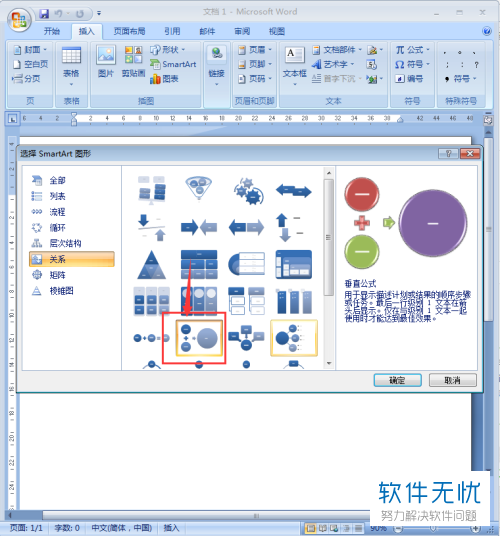
6. 选择完成之后,我们点击对话框右下角的确定按钮
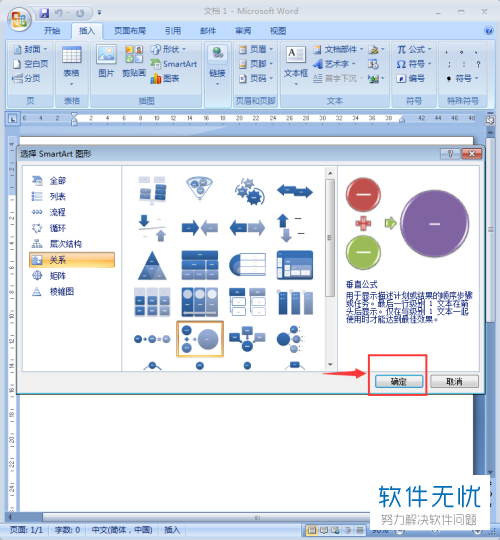
7. 然后我们选择的关系样式就插入到我们的Word文档中了,我们可以点击样式图标空白处进行文字编辑,创建我们的关系图
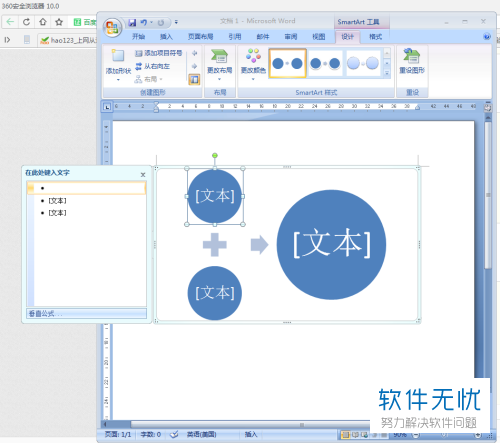
8. 修改完成文字之后,我们的关系图就完成了
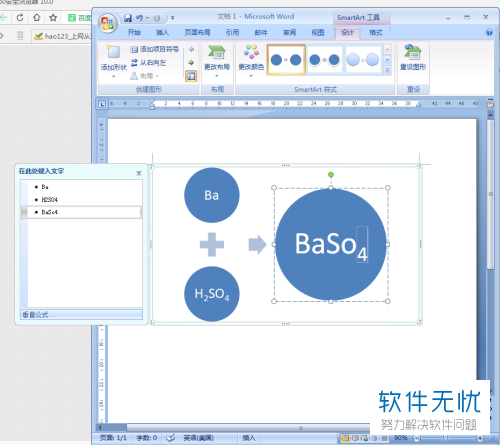
插入关系图之后,有没有发现我们的Word文档更加直观了吗
分享:
相关推荐
- 【其他】 如何用美图秀秀做溶图?美图秀秀溶图图文教程 07-16
- 【其他】 美图秀秀怎么做溶图? 06-25
- 【其他】 教你做美图美图秀秀 07-08
- 【微博】 新浪微博人脉关系图的介绍与统计规则 05-22
- 【wps】 妙用WPS演示制作逻辑关系图 06-22
- 【其他】 教大家如何用美图秀秀做溶图 07-20
- 【其他】 美图秀秀自己做闪图怎么用 07-20
- 【其他】 怎么用ps做美图秀秀魔幻笔中荧光笔的效果? 08-07
- 【Photoshop】 photoshop突然关闭有办法找回正在做的图吗? 08-16
- 【wps】 wps怎么插入关系图 wps插入关系图步骤 03-17
本周热门
-
iphone序列号查询官方入口在哪里 2024/04/11
-
b站在线观看人数在哪里 2024/04/17
-
小鸡宝宝考考你今天的答案是什么 2024/04/24
-
番茄小说网页版入口免费阅读 2024/04/11
-
蚂蚁庄园今日答案 2024/04/24
-
微信表情是什么意思 2020/10/12
-
微信文件传输助手网页版网址 2024/04/19
-
192.168.1.1登录入口地址 2020/03/20
本月热门
-
iphone序列号查询官方入口在哪里 2024/04/11
-
小鸡宝宝考考你今天的答案是什么 2024/04/24
-
b站在线观看人数在哪里 2024/04/17
-
番茄小说网页版入口免费阅读 2024/04/11
-
蚂蚁庄园今日答案 2024/04/24
-
微信表情是什么意思 2020/10/12
-
抖音巨量百应登录入口在哪里? 2024/04/11
-
微信文件传输助手网页版网址 2024/04/19
-
快影怎么剪辑视频 2024/04/18
-
输入手机号一键查询快递入口网址大全 2024/04/11












